Word や Excel のライセンス認証エラー~同一PCにOffice 2013とOffice 2016は共存できない~
職場のPCには、Word 2010、Excel 2013, PowerPoint 2013, OneNote2013がインストールされている。
Publisher 2016を使用してみたいと思い、Office 2016のカスタムインストールでPublisher 2016をインストールした。
するとWord 2010、Excel 2013、PowerPoint 2013、OneNote 2013いずれもアンインストールされてしまった!!!!
Word、Excel、PowerPointはインストールしなおしても問題ないが、OneNoteは2016をインストールした場合、今までのPC内部のデータが消去されてしまう恐れがあったため(Cloud上には保存されているが・・・)、システムの復元ポイントを使用して、インストール前の状態に戻しました。
これには数十分の時間を要しましたが、無事元の状態に戻せたためやれやれとため息をついていたのも束の間、今度はExcel 2013を起動すると・・・
アプリのタイトル バーに "ライセンスのない製品"と表示され、強制終了させられてしまった。
いままで問題なく使用できたOffice のライセンス認証がされなくなったため、Office 2013のライセンス再認証を行いましたが、認証されず・・・
Microsoft Officeのサポートページに対応が記載されていたので、それに倣ってこの問題を解決してみました。
Office のライセンスのない製品というエラーとアクティブ化のエラー
Office のコピーが複数あるかどうかを確認する
Microsoft Officeのサポートページに以下の記載が・・・
“Office の複数のコピーがインストールされている場合、ライセンス認証が失敗する場合があります。 トラブルシューティングを続ける前に、使用していない Office のバージョンをすべてアンインストールしましょう。” https://support.office.com/ja-jp/article/office
スタート画面からプログラムのリストを展開すると、当然のことながら、Office 2010、Office 2013、Office 2016と3つのバージョンが確認された。今回の不具合はOffice 2013の入ったPCにOffice 2016をインストールしたことが原因と考えられた。
ここから”Office 2016”を選択し、右クリックして”アンインストール”を選択したが、一向にアンインストールされない・・・
そこで、またまたMicrosoft Officeのサポートページに行くと以下のページをみつけた。
PC から Office をアンインストールする
https://support.office.com/ja-jp/article/
オプション 1 - コントロール パネルから Office をアンインストールする
この方法ではアンインストールできず・・・次のオプションへ
オプション 2 - アンインストール サポート ツールを使用して Office を完全にアンインストールする
Microfoft サポート/回復アシスタントについてのサイトへ行くと下のようなダウンロードボタンが用意されていたので、これをクリックしてダウンロード。
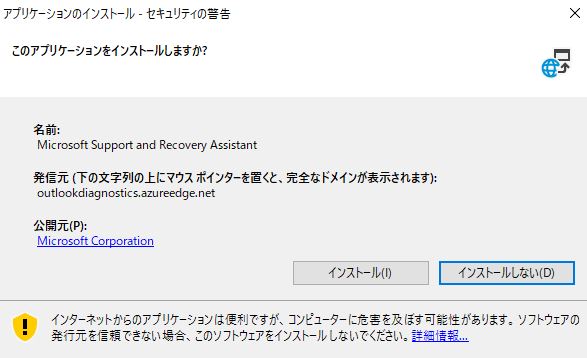
ダウンロード完了したら画面の案内に従ってインストール。
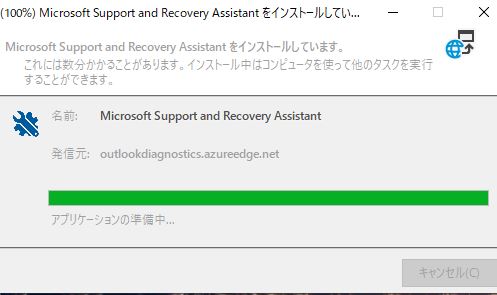
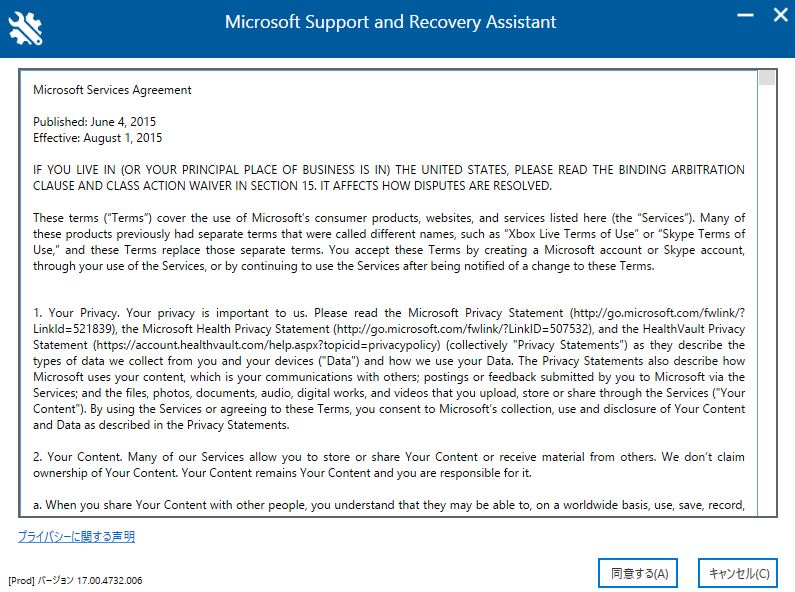
インストールするのに同意を求めてくるので、とりあえず同意するボタンを押す。

サポート/回復アシスタントプログラムをインストール。
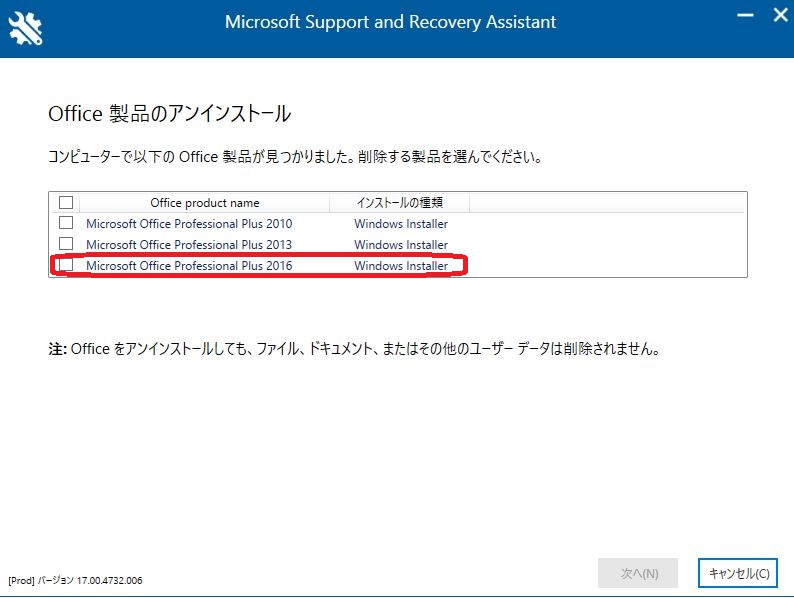
Office 2010, Office 2013, Office 2016の3つのバージョンが確認され、Office 2016を選択しアンインストール。
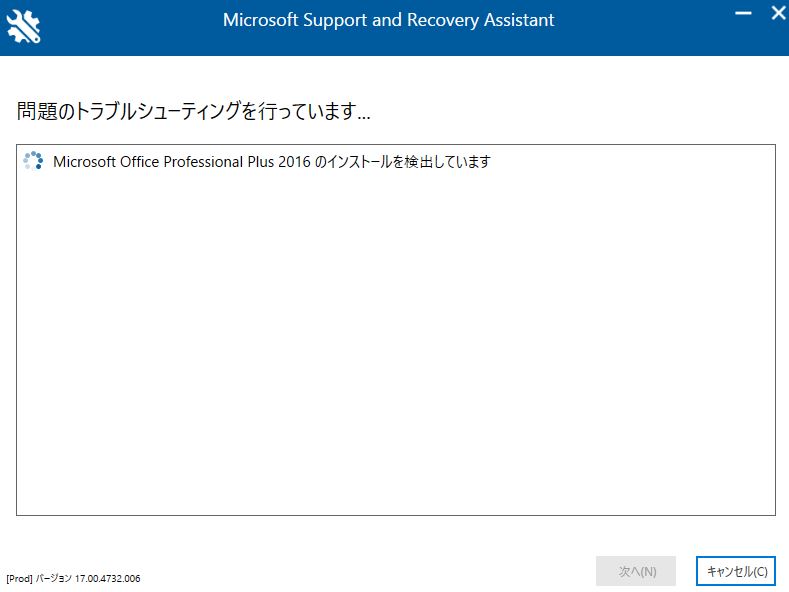
Office 2016アンインストールを選択すると、現在のインストール状況を検出してくれる。
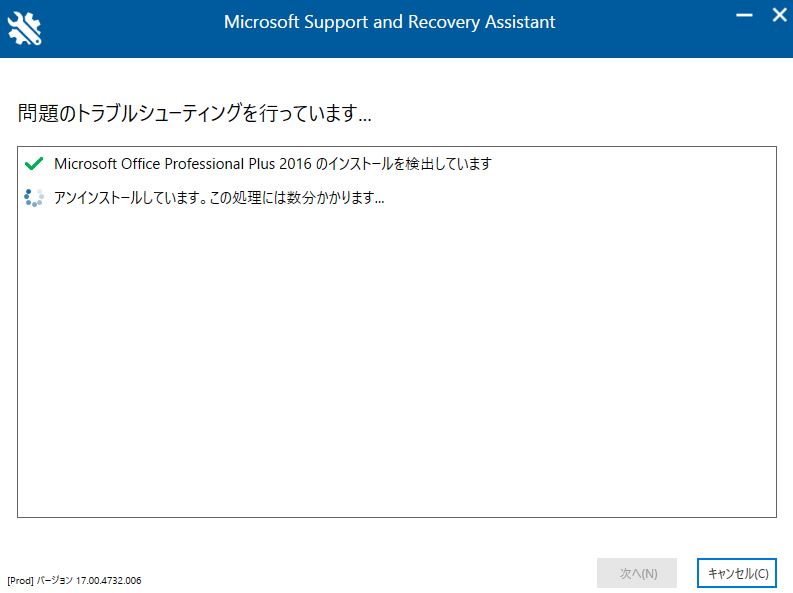
その後、アンインストールが開始される。
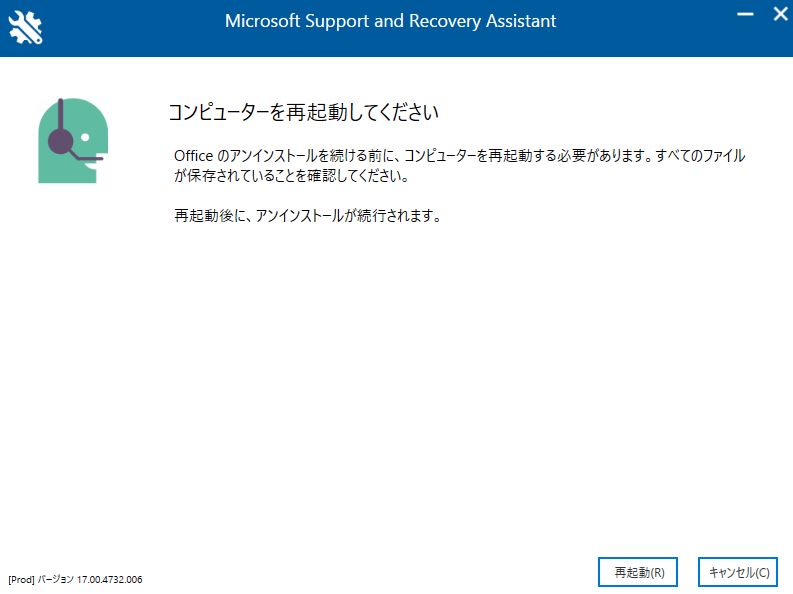
最後にPCの再起動を行うとアンインストールが完了される。

Office 2016をアンインストールしたことで、Excel 2013, PowerPoint 2013, OneNote 2013すべて動作するようになった。めでたしめでたし。
さてWord 2010を開こうかな・・・
今まで共存できていたOffice 2010とOffice 2013も共存できなくなった?!
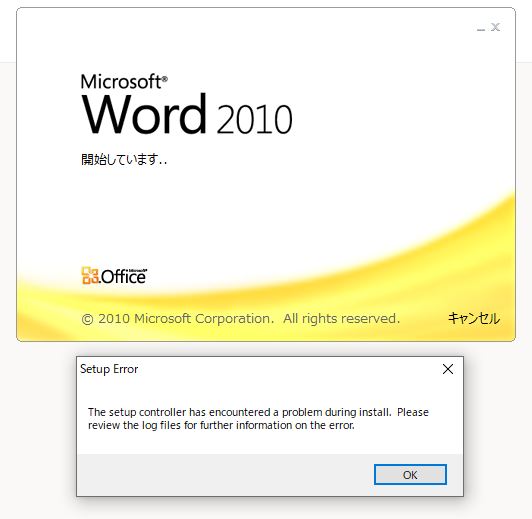

あれれ?Word 2010を開こうとすると上記エラーメッセージが表示され強制終了されてしまった。今まで認証されていたOffice 2010までも使えなくなっている?!
仕方ないのでこれを機会に、Office 2010はあきらめ、Office 2013の一本化にすることに・・・
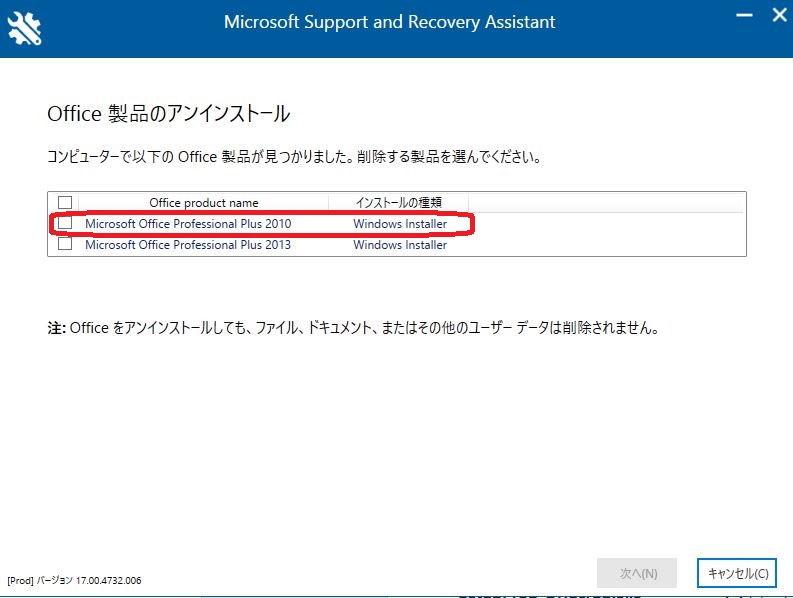
またまたMicrosoft サポート/回復アシスタントを起動してOffice 2010をアンインストール。
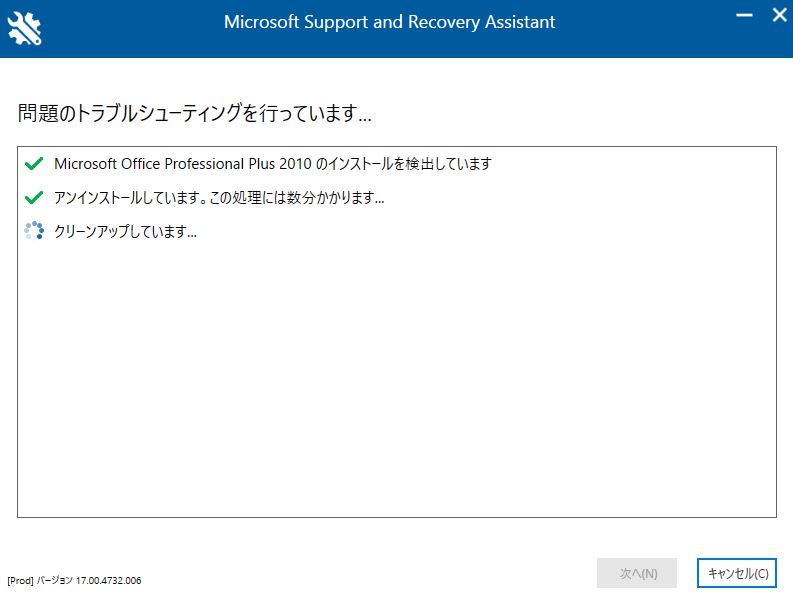
Office 2013 再構成
Word 2010(Office 2010)をアンインストールしてしまったため、あらたにWord 2013を追加インストールすることに。
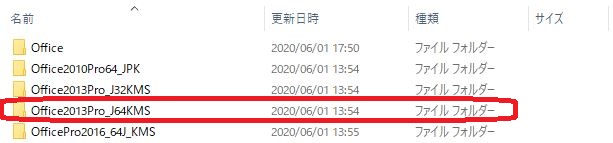
ダウンロードフォルダよりOffice2013Pro_J64KMSフォルダを探し、Office 2013(64bit)の再構成を行うことに。Officeの色々なバージョンがあるから間違わないように。

Office2013Pro_J64KMSフォルダを開くとsetupプログラムがあるので、ダブルクリックし起動。
Office 2013 インストール オプションの変更 ~機能の追加~
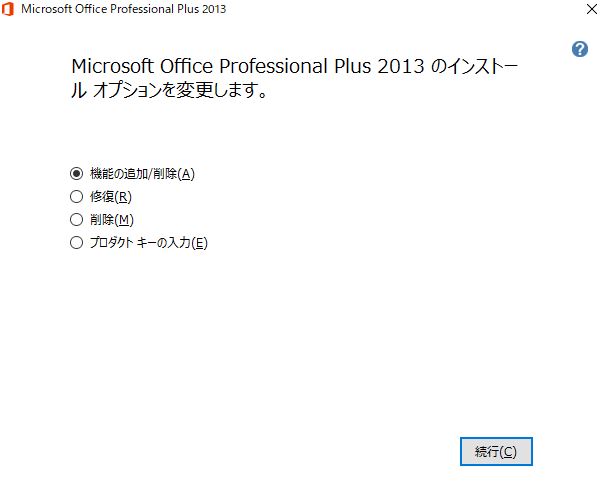
Word 2013を追加インストールしたいので、機能の追加/削除を選択。
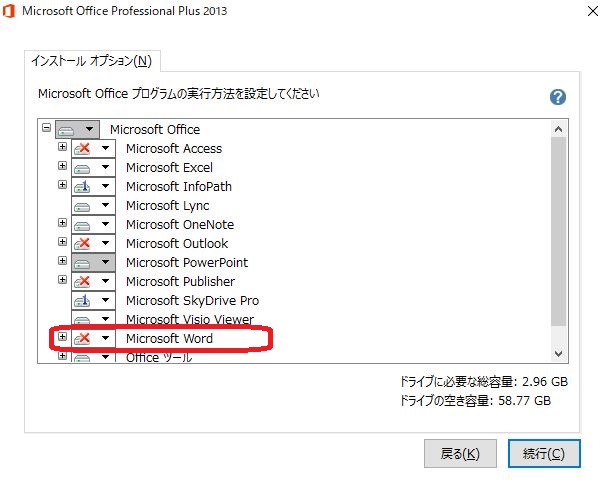
Microsoft Word 2013のアイコンに×がされているので、そのアイコンタブを右クリックし“マイコンピュータから実行”を選択。
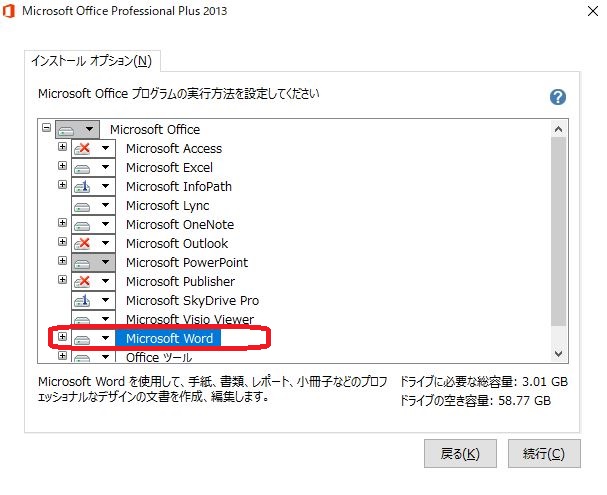
するとWordのアイコンの×が消失。
完了.jpg)
後は、PCを再起動して、Office 2013再構成(Word 2013インストール)完了!
結局Publisher 2016をインストールしようと試みたことが、ここまでの大事に発展してしまった。
Office 2010とOffice 2013が共存できてたので、Office 2016も共存できると盲信してしまったことは反省しなくては・・・何事も思い込みは禁物ですね。


